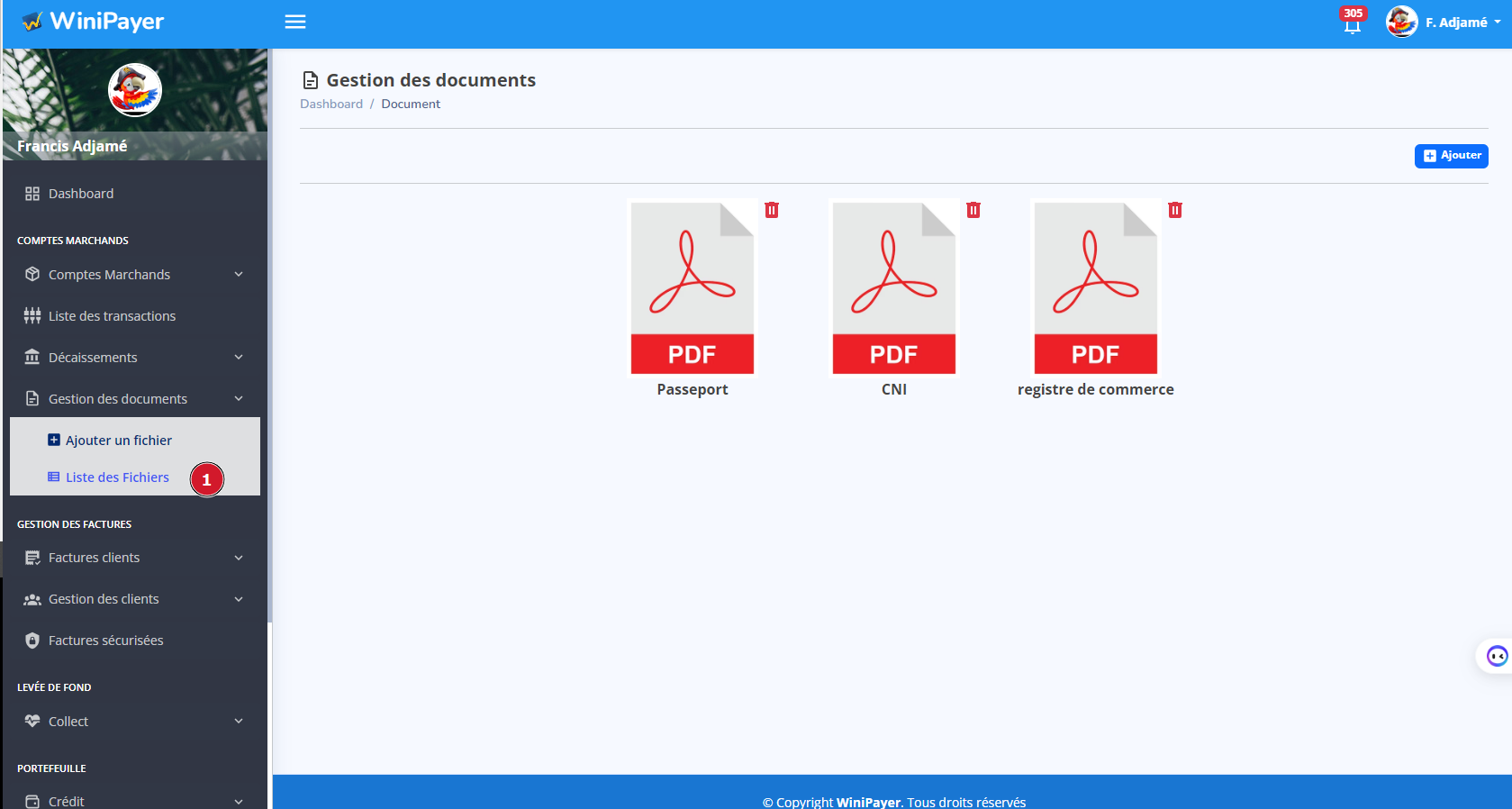Documents
Introduction
Cette section consiste à gérer ( c'est à dire ajouter ou supprimer ) les documents au format PDF, qui permettront d'être rattaché aux comptes marchands pour le passage en production.
{info} un document peux être rattaché à plusieurs comptes marchands
Ajouter un document
Pour ajouter un fichier, commencez par cliquer sur l'option "Ajouter un fichier"(PDF)
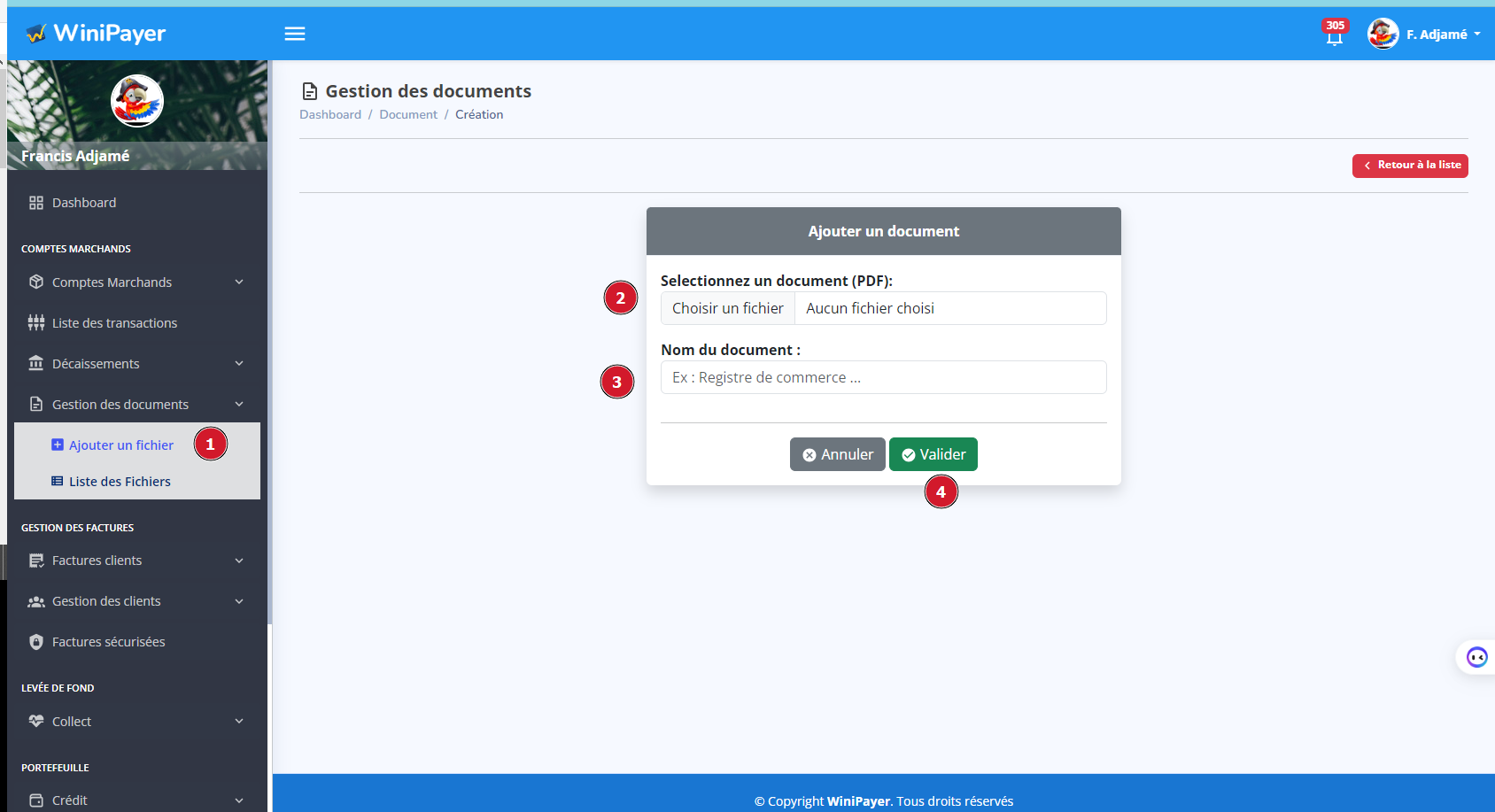
Listing des documents
Pour consulter la liste des documents ajoutés, cliquez sur l'option "Liste des fichiers"
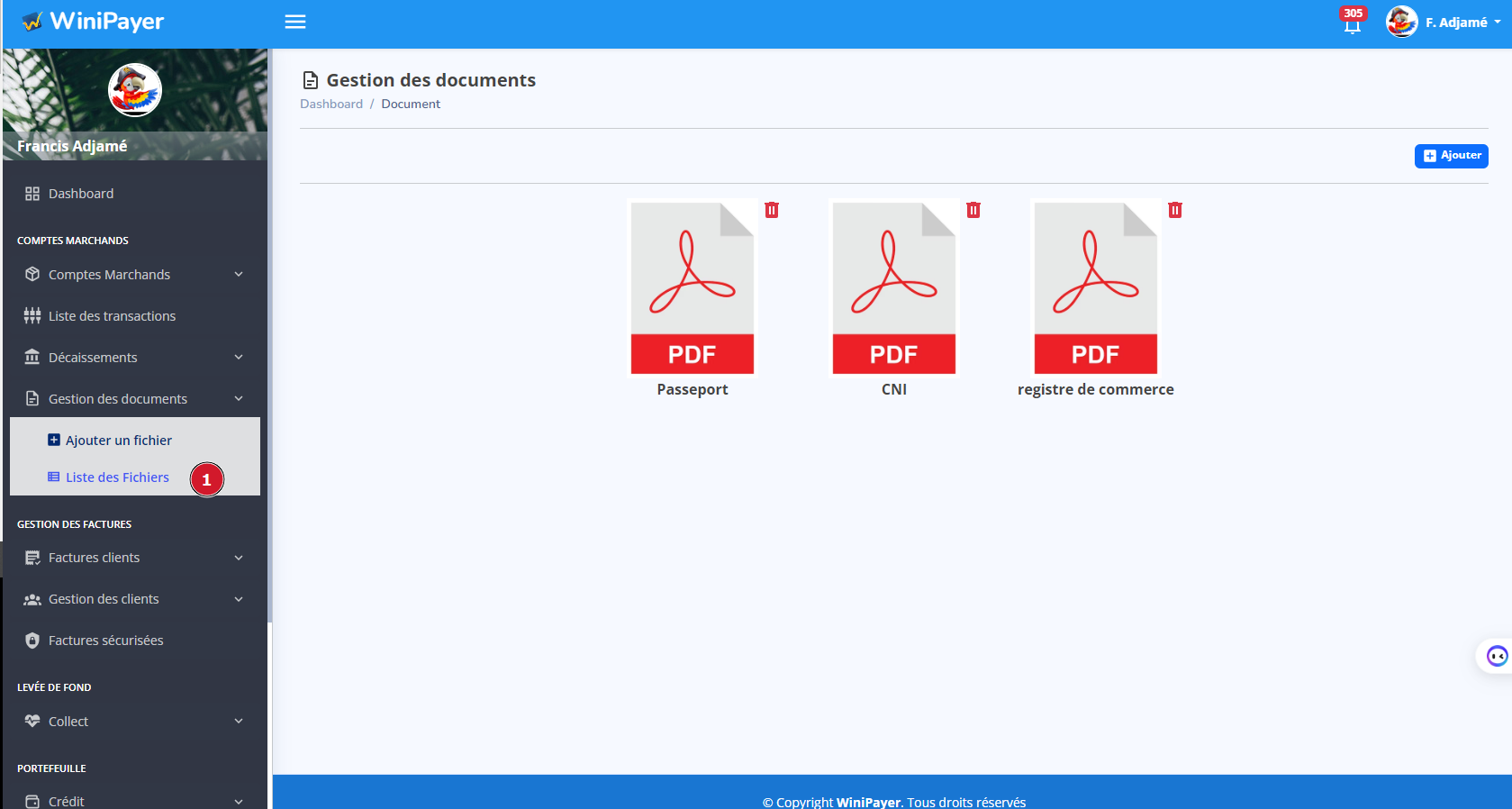
Supprimer un document
{danger.fa-close} Tout document dèja rattaché à un compte marchand ne peux pas être supprimé
Pour supprimer un document, sélectionnez le fichier spécifique dans la liste des documents ajoutés, puis choisissez l'option de suppression associée. Assurez-vous de confirmer votre action pour effacer le document définitivement du système. Cela garantit une gestion propre et sécurisée de vos fichiers, en maintenant votre espace de stockage organisé et pertinent.